La Asus ROG Ally es una muy buena alternativa por la que pueden optar aquellos que aún no acaban de decidirse entre Steam Deck y Nintendo Switch OLED. Son muchas las características y funciones que hacen que valga la pena. Si ya la tienes y pretendes optimizar tu experiencia como usuario en la consola portátil de ASUS, descubrirás cuáles son los pasos para configurar Playnite en tu ROG Ally y así poder organizar todos tus juegos fácilmente.
Si eres de los gamers que gustan de jugar en PC, probablemente sepas que todos los juegos son sencillamente accesibles a través de Steam, Sin embargo, si tienes demasiados juegos, puede que busques una biblioteca específicamente desarrollada para organizar esos títulos en una interfaz única como la de Playnite.
El concepto básico de Playnite es interesante ya que, una vez que lo hayas descargado e instalado como averiguarás en las siguientes líneas, tienes que iniciar sesión en las tiendas de juegos para que los títulos comprados en ellas se carguen a esta biblioteca. Cargados todos, puedes organizarlos a tu antojo y prácticamente sin restricciones.
Incluso puedes ver tus juegos en tu PC con Playnite. No solamente es apto para consolas versátiles como ésta.
Configuración de Playnite en Asus ROG Ally
Playnite hace que tu Asus ROG Ally sea más más intuitiva. Podrás navegar por sus menús y dar con los juegos que buscas en segundos. Y si a eso le sumamos que es ridículamente fácil de configurar, deberías tomarte un minuto para instalarla en esta consola portátil. En todo caso, si no estás satisfecho, siempre puedes desinstalarla.
- Entra al sitio web de Playnite y descárgalo. Puedes hacerlo directamente a través de este enlace
- Ejecuta Playnite e ignora las primeras opciones pero sí presta atención a las integraciones de la biblioteca
- Selecciona las plataformas en las que tienes cuentas y juegos, habilitando Steam, Epic Games y cualquier otra plataforma en la que suelas jugar. La compatibilidad de Playnite con las plataformas de videojuegos es amplia
Una vez que hayas seleccionado las plataformas, escanea tu Asus ROG Ally en busca de juegos instalados, descargando los metadatos para ellos. Además, puedes conectar tu cuenta para que Playnite vea los juegos que posees pero que no tienes instalados. ¿Para qué 🤔? Para poder rastrear sus metadatos en algún momento a futuro.
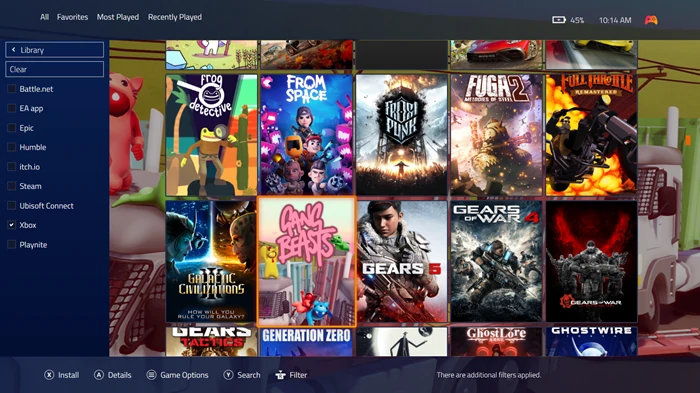
La última parte del proceso para configurar Playnite en tu Asus ROG Ally, ya escaneada la biblioteca, es jugar mediante esta interfaz como si fueran las plataformas nativas. No notarás nada extraño al ejecutar los títulos así.
Estamos seguros de que acabarás amando la simpleza de esta interfaz en tu ROG Ally. Es una maravilla visual.
¿Aún no tienes una consola portátil? Te decimos en qué es mejor la Asus ROG Ally que la Steam Deck.


¿Tienes alguna pregunta o problema relacionado con el tema del artículo? Queremos ayudarte.
Deja un comentario con tu problema o pregunta. Leemos y respondemos todos los comentarios, aunque a veces podamos tardar un poco debido al volumen que recibimos. Además, si tu consulta inspira la escritura de un artículo, te notificaremos por email cuando lo publiquemos.
*Moderamos los comentarios para evitar spam.
¡Gracias por enriquecer nuestra comunidad con tu participación!